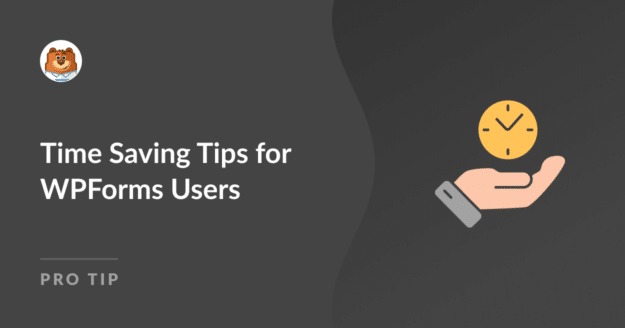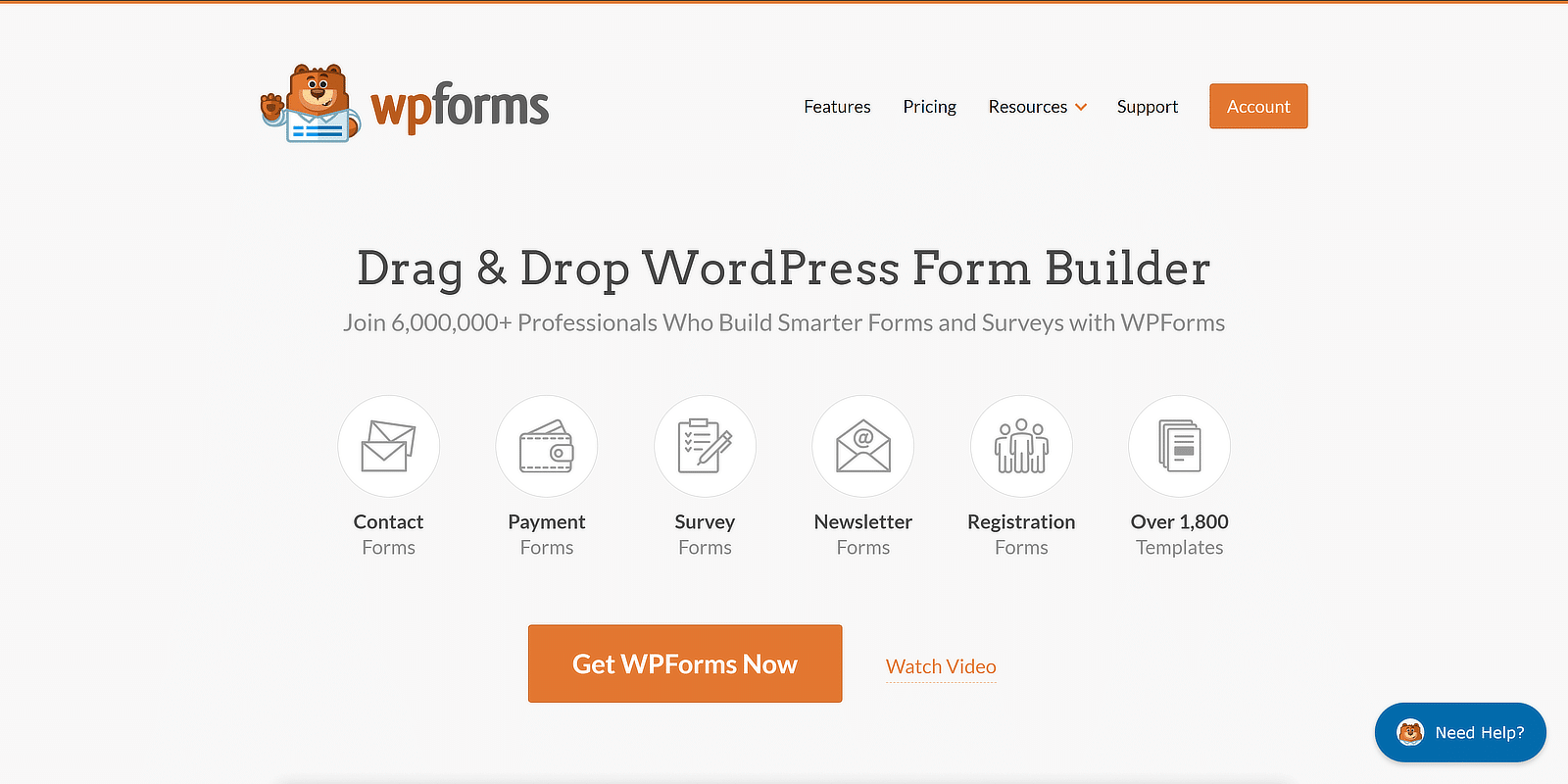AI Zusammenfassung
Formulare sind ein wesentliches Element jeder Website, und ich verstehe die Notwendigkeit, Formulare zu erstellen, die perfekt aussehen und funktionieren. Allerdings kann es manchmal schwierig sein, den besten und schnellsten Weg zu finden, dies zu tun.
WPForms ist bereits ein fantastisches Tool für die schnelle Erstellung von Online-Formularen, aber ich habe einige großartige Tipps und Tricks entdeckt, die noch mehr Zeit sparen können.
In diesem Leitfaden gebe ich Ihnen praktische Tipps und Tricks, wie Sie mit WPForms Zeit sparen können. Diese Hinweise werden Ihnen helfen, effizienter zu arbeiten, und das ist eine Garantie!
In diesem Artikel
Zeitsparende Tipps für WPForms-Benutzer
Hier ist eine Liste der besten zeitsparende Tipps für WPForms Benutzer, die helfen können, beschleunigen Sie Ihre Form Erstellung und Verwaltung:
1. Schablonen verwenden
Eines der besten Dinge über die Verwendung von WPForms ist, dass es mit 2.000 + WordPress-Formularvorlagen, die helfen, Kick-off das Formular erstellen Prozess kommt.
Da ich selbst an der Erstellung dieser Vorlagen mitgewirkt habe, kann ich ihre Nützlichkeit bescheinigen. Diese Vorlagen sind so konzipiert, dass sie Ihnen Zeit und Mühe ersparen.
WPForms-Vorlagen sind in verschiedene Kategorien eingeteilt, damit Sie leicht finden, was Sie brauchen. Hier sind einige der Hauptkategorien:
- Kontaktformulare: Einfache Kontaktformulare, um mit Besuchern in Verbindung zu treten.
- Anmeldeformulare: Anmeldeformulare für Veranstaltungen, Mitgliedschaften oder Rundschreiben.
- Umfrage-Formulare: Vorlagen für die Sammlung von Feedback oder die Durchführung von Untersuchungen.
- Spendenformulare: Einfach zu verwendende Vorlagen für gemeinnützige Organisationen zur Annahme von Spenden.
- Bestellformulare: Vorlagen für die Annahme von Produkt- oder Dienstleistungsbestellungen.
- Bewerbungsformulare: Formulare für Stellenbewerbungen, Stipendien und mehr.
- Spezielle Formularvorlagen: Ein paar nützliche Vorlagen für spezielle Fälle, die Sie vielleicht übersehen haben.
Diese Kategorien decken ein breites Spektrum von Anwendungsfällen ab, so dass Sie leicht die richtige Vorlage für Ihre Bedürfnisse finden.
Lesen Sie auch: Wege zur Verwendung von WPForms für Bildungs-Websites
Die Verwendung einer Vorlage in WPForms ist ebenfalls ganz einfach. Navigieren Sie in Ihrem WordPress-Dashboard einfach zu WPForms und klicken Sie auf " Neu hinzufügen".
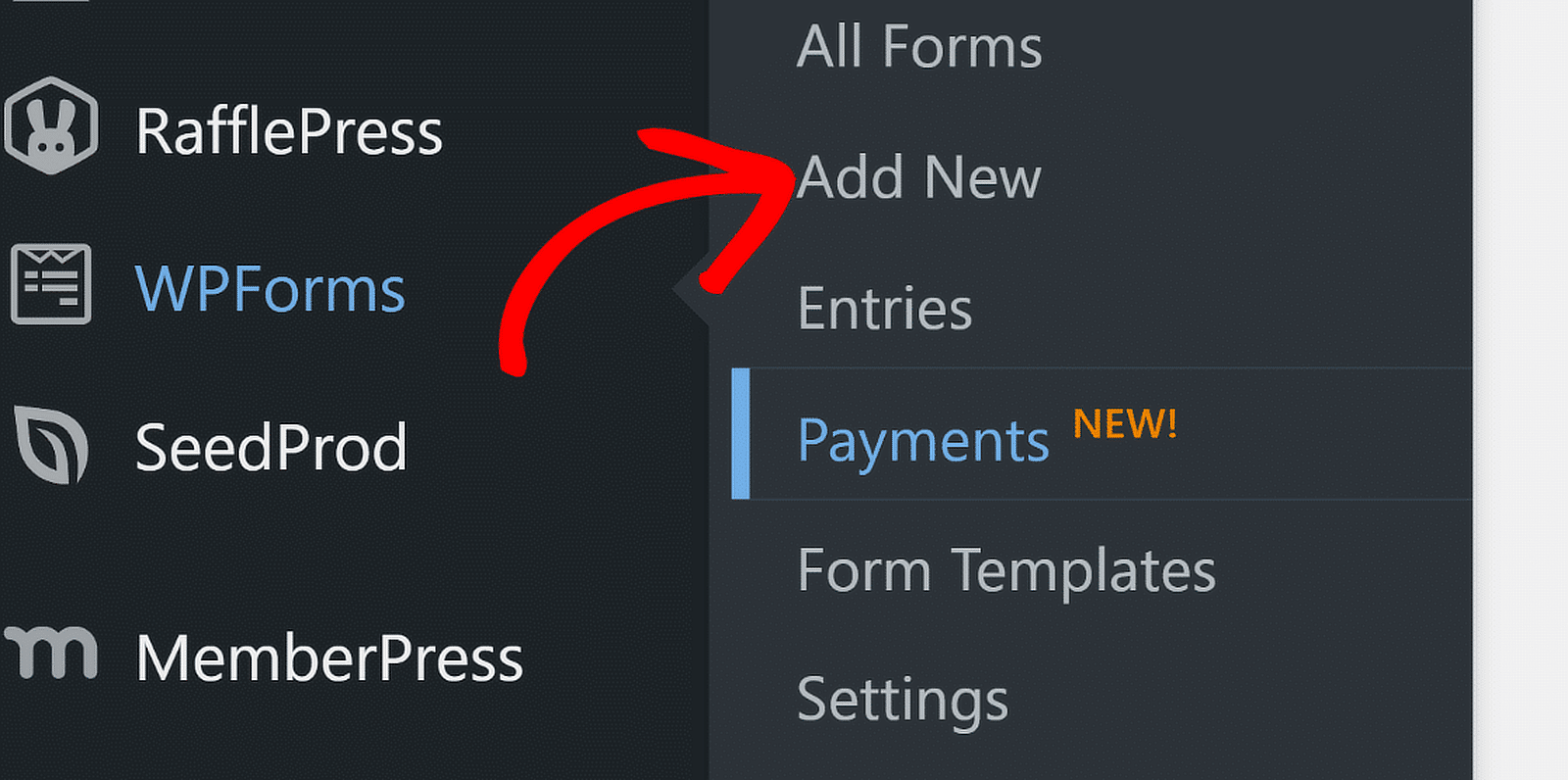
Es wird eine Liste mit Vorlagen angezeigt. Blättern Sie durch die Kategorien oder verwenden Sie die Suchleiste, um eine bestimmte Vorlage zu finden, und klicken Sie dann auf die Schaltfläche Vorlage verwenden.
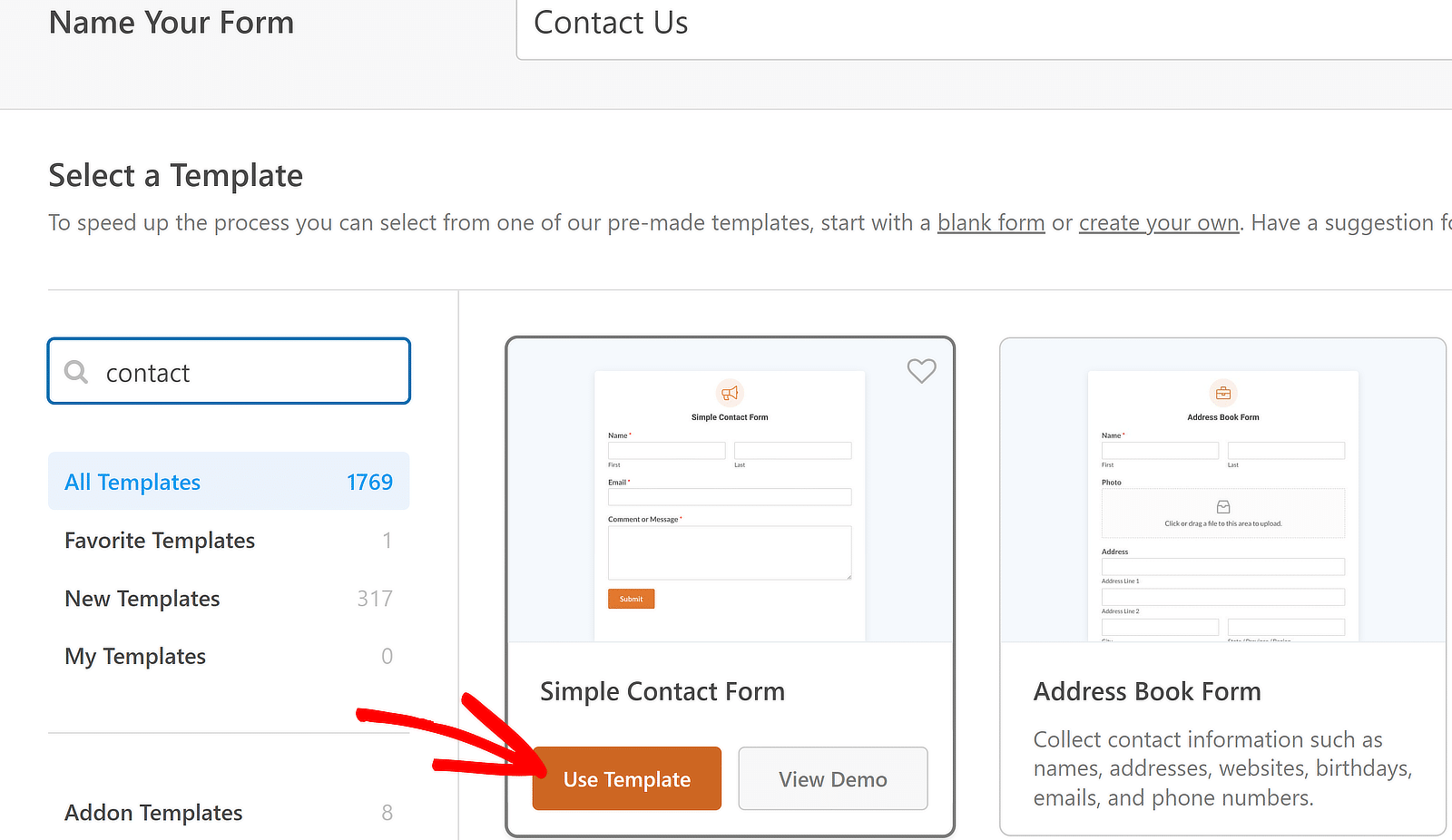
Die Formularerstellung wird mit der von Ihnen gewählten Vorlage geöffnet. Verwenden Sie den Drag-and-Drop-Builder, um Felder nach Bedarf hinzuzufügen, zu entfernen oder neu anzuordnen.
Erstellen Sie jetzt Ihr WordPress-Formular 🙂
2. Tastaturkurzbefehle
Ich liebe die Tatsache, dass WPForms unterstützt Keyboard Shortcuts. Da ich die Form Builder recht häufig verwenden, macht die Liste der verfügbaren Hotkeys wirklich das Leben leicht.
Um alle verfügbaren Tastenkombinationen in WPForms zu sehen, klicken Sie auf das Menü-Symbol, um zusätzliche Optionen in der Form Builder zu öffnen.
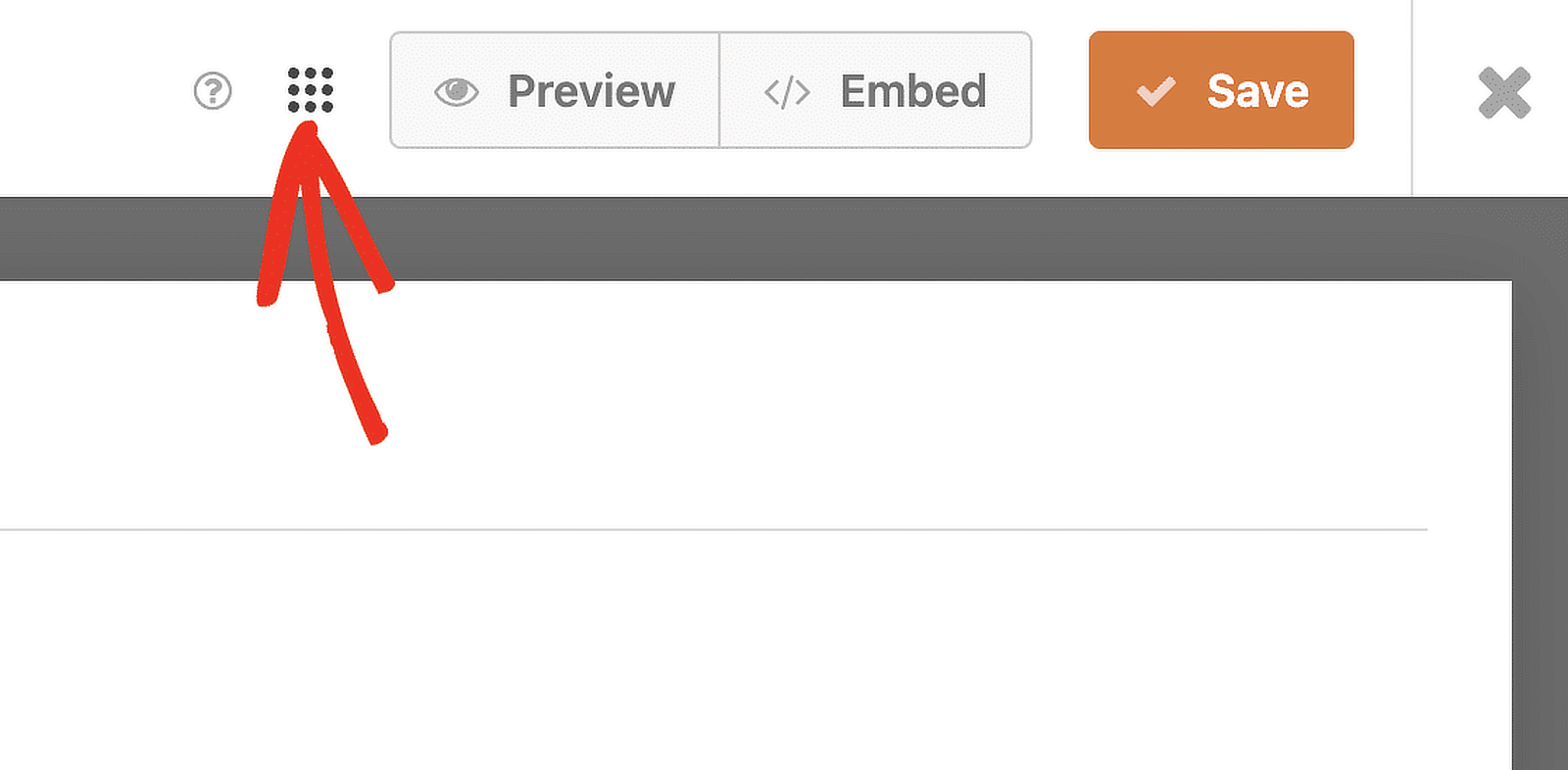
Wählen Sie dann die Option Tastaturkurzbefehle, um die Liste der verfügbaren Hotkeys zu öffnen, oder drücken Sie Strg + / auf Ihrer Tastatur.
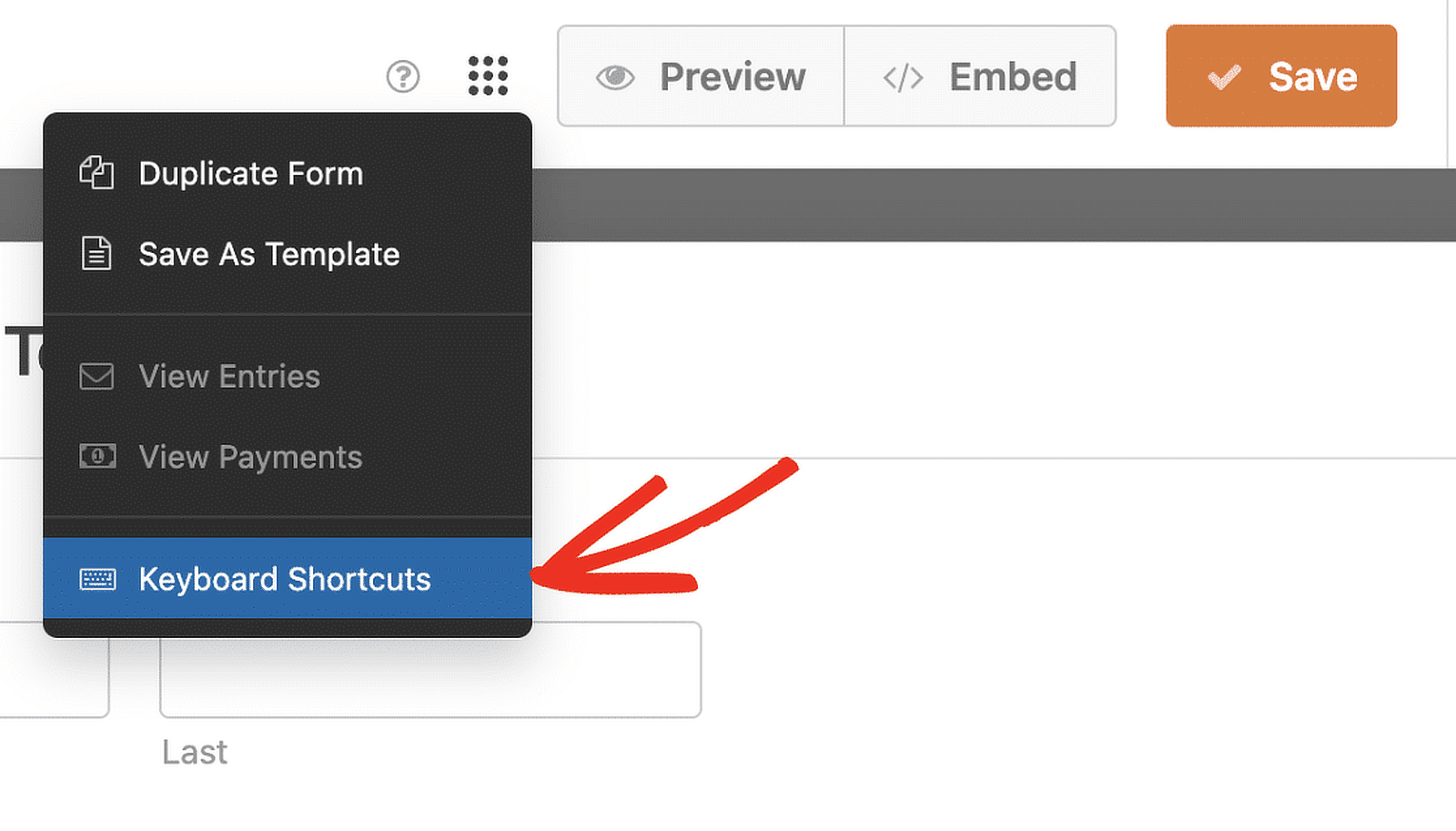
Die Steuerungstaste wird für alle WPForms-Verknüpfungen sowohl unter Windows als auch unter macOS verwendet. Hier ist eine Liste der verfügbaren Tastenkombinationen:
- Strg + S: Das Formular speichern.
- Strg + P: Vorschau des Formulars in einer neuen Browser-Registerkarte.
- Strg + B: Öffnet das Werkzeug Einbetten im Formularersteller.
- Strg + F: Verfügbare Felder für den Formularersteller suchen.
- Strg + H: Öffnet den Hilfebildschirm.
- Strg + T: Schaltet die Seitenleiste des Formularerstellers ein und aus.
- Strg + E: Einträge für das Formular in einer neuen Browser-Registerkarte anzeigen.
- Strg + Q: Beenden des Formularerstellers.
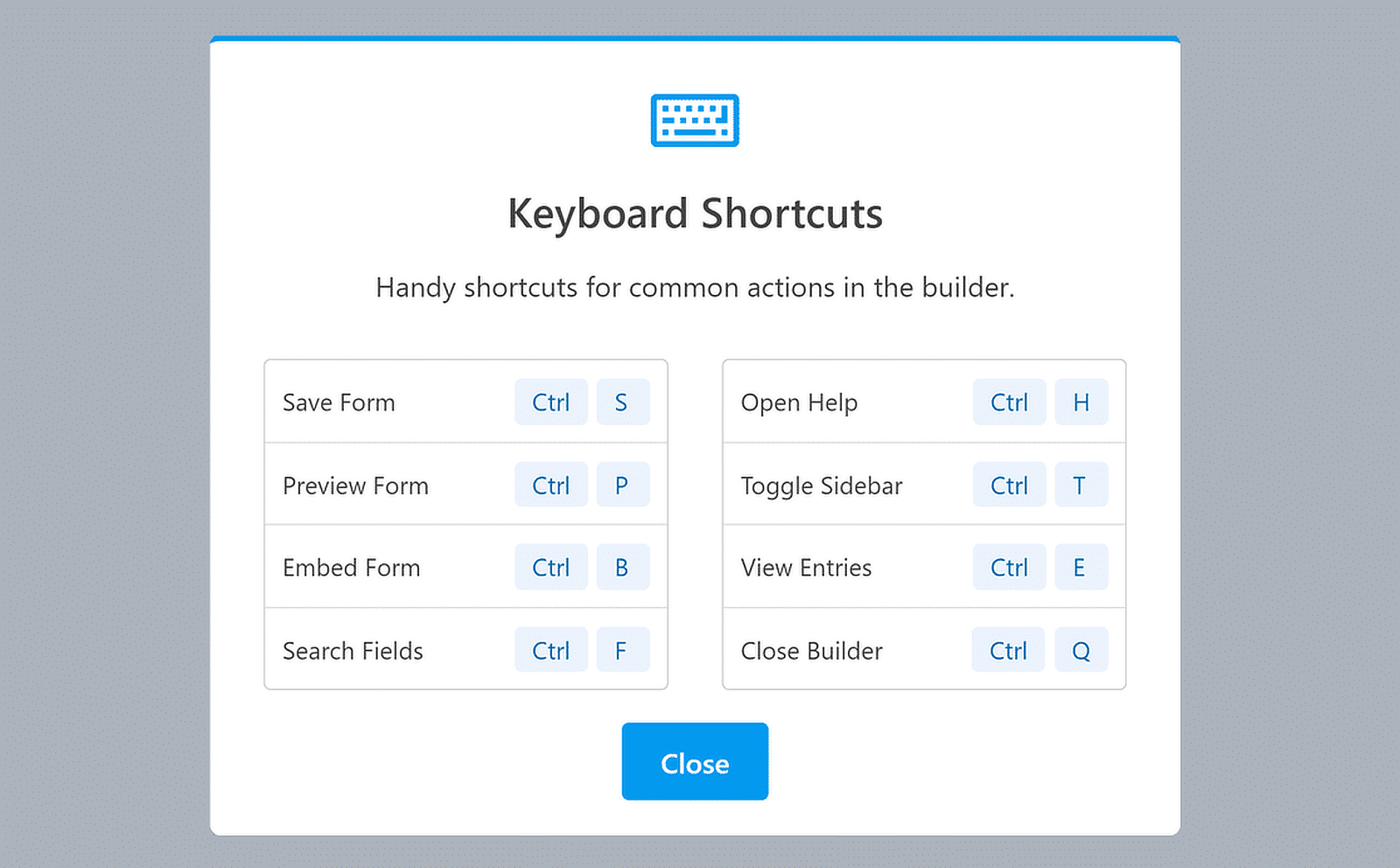
Diese Tastenkombinationen sparen eine Menge Zeit bei der Verwendung des Formularerstellers. Probieren Sie sie bei der Erstellung Ihres nächsten Formulars unbedingt aus.
3. Rechtsklick-Menü
Ein weiterer zeitsparender Trick bei der Verwendung von WPForms ist die Verwendung des Rechtsklick-Menüs zur Anpassung der Feldeinstellungen direkt im Form Builder.
Ich mag diese Funktion sehr, weil sie mir hilft, effizienter zu arbeiten, indem sie mir alle wichtigen Einstellungen an die Hand gibt.
Um das Rechtsklickmenü zu verwenden, rufen Sie den Formularersteller auf, indem Sie ein neues Formular erstellen oder eine unserer Vorlagen auswählen.
Klicken Sie in der Formularerstellung mit der rechten Maustaste auf ein beliebiges Feld. Es wird ein kleines Menü eingeblendet, mit dem Sie das Feld ändern können, ohne die Seite zu verlassen.
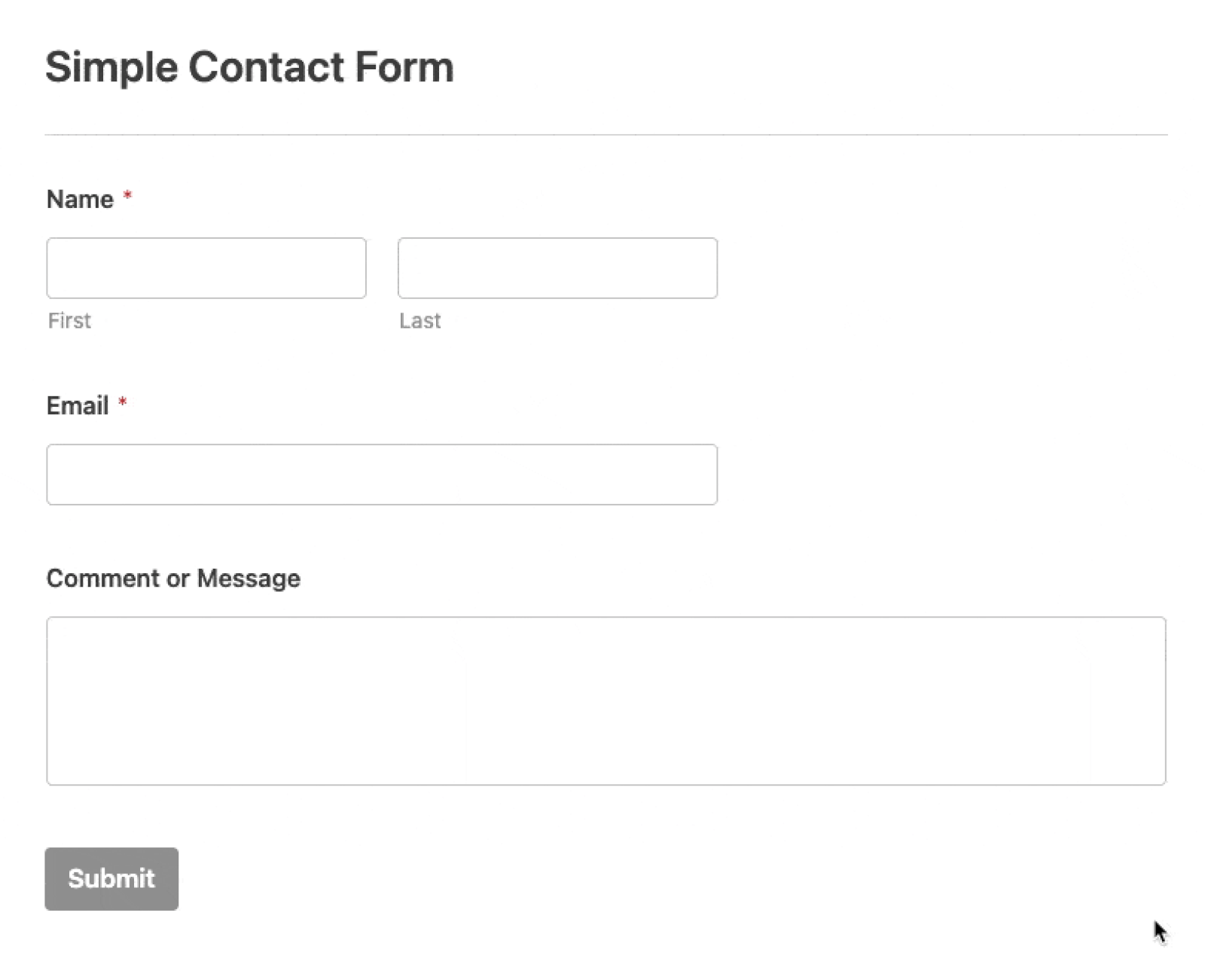
Nachdem Sie das Rechtsklickmenü geöffnet haben, sehen Sie mehrere Optionen, mit denen Sie Ihr Formularfeld schnell anpassen können, z. B:
- Bearbeiten: Ändern Sie die Einstellungen und den Inhalt des Feldes.
- Duplizieren: Erstellen Sie eine Kopie des Feldes mit allen Einstellungen.
- Löschen: Entfernen Sie das Feld aus Ihrem Formular.
- Als erforderlich/optional markieren: Schalten Sie das Feld zwischen erforderlich und optional um.
- Etikett ausblenden: Blenden Sie das Etikett aus, um es sauberer zu gestalten.
- Feldgröße: Stellen Sie die Feldgröße auf klein, mittel oder groß ein.
- Intelligente Logik bearbeiten: Greifen Sie auf die Einstellungen der bedingten Logik für erweiterte Anpassungen zu.
4. Felder duplizieren/wiederholen
Das Duplizieren von Feldern in WPForms ist eine enorme Zeitersparnis. Anstatt ähnliche Felder von Grund auf neu zu erstellen, kann ich einfach ein bestehendes Feld und alle seine Einstellungen kopieren.
Dies ist besonders hilfreich, wenn Sie mehrere Felder mit derselben Struktur, aber unterschiedlichen Bezeichnungen oder Optionen benötigen.
Die Verwendung der Funktion zum Duplizieren von Feldern ist ebenfalls recht einfach. Gehen Sie zunächst zu dem Formular, das Sie im WPForms-Builder bearbeiten möchten.
Klicken Sie auf das Feld, das Sie duplizieren möchten, und dann auf das Symbol Duplizieren neben dem Symbol Löschen.
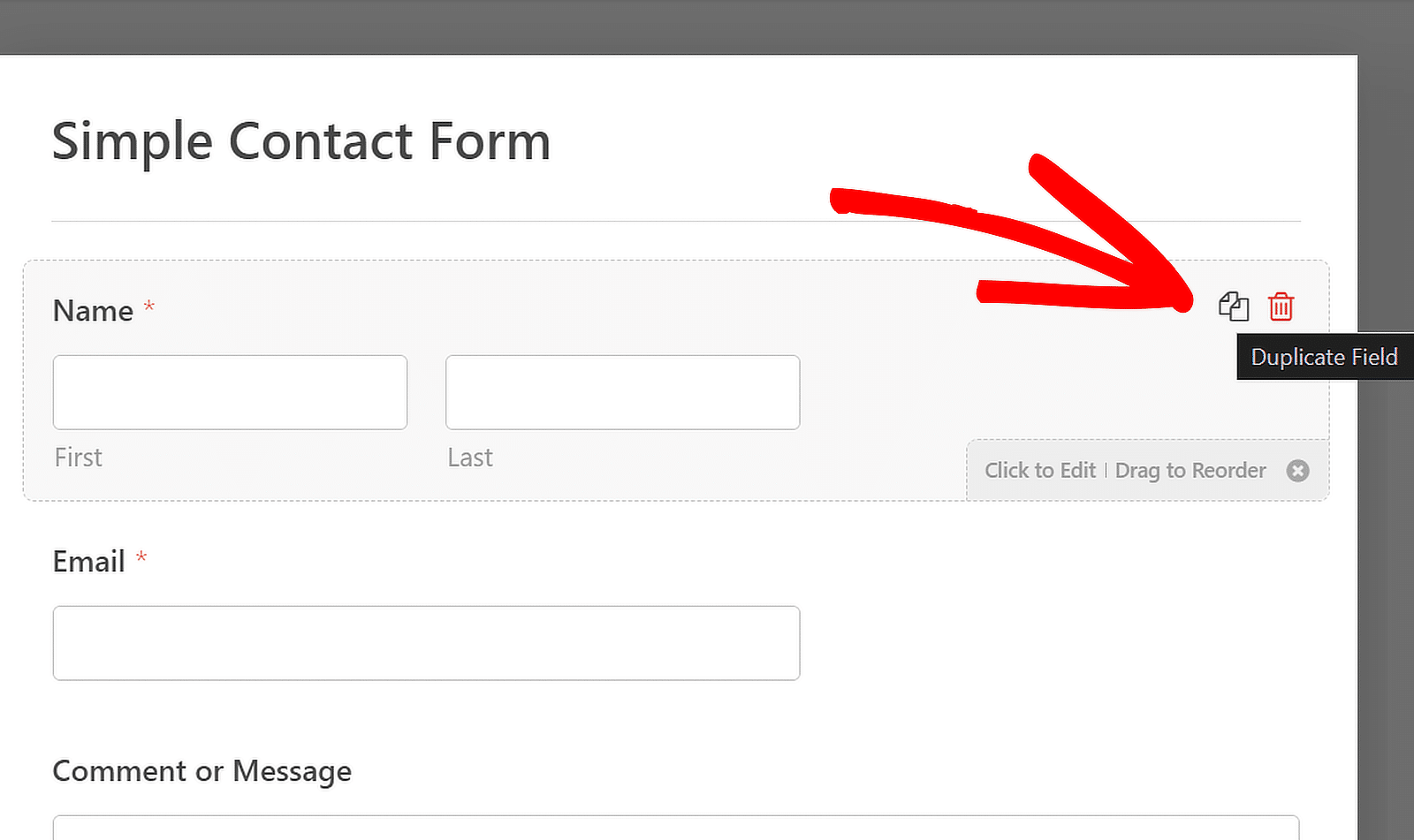
Alternativ können Sie auch mit der rechten Maustaste auf das Feld klicken, um die Optionen zu öffnen, und dann auf die Option "Duplizieren" klicken.
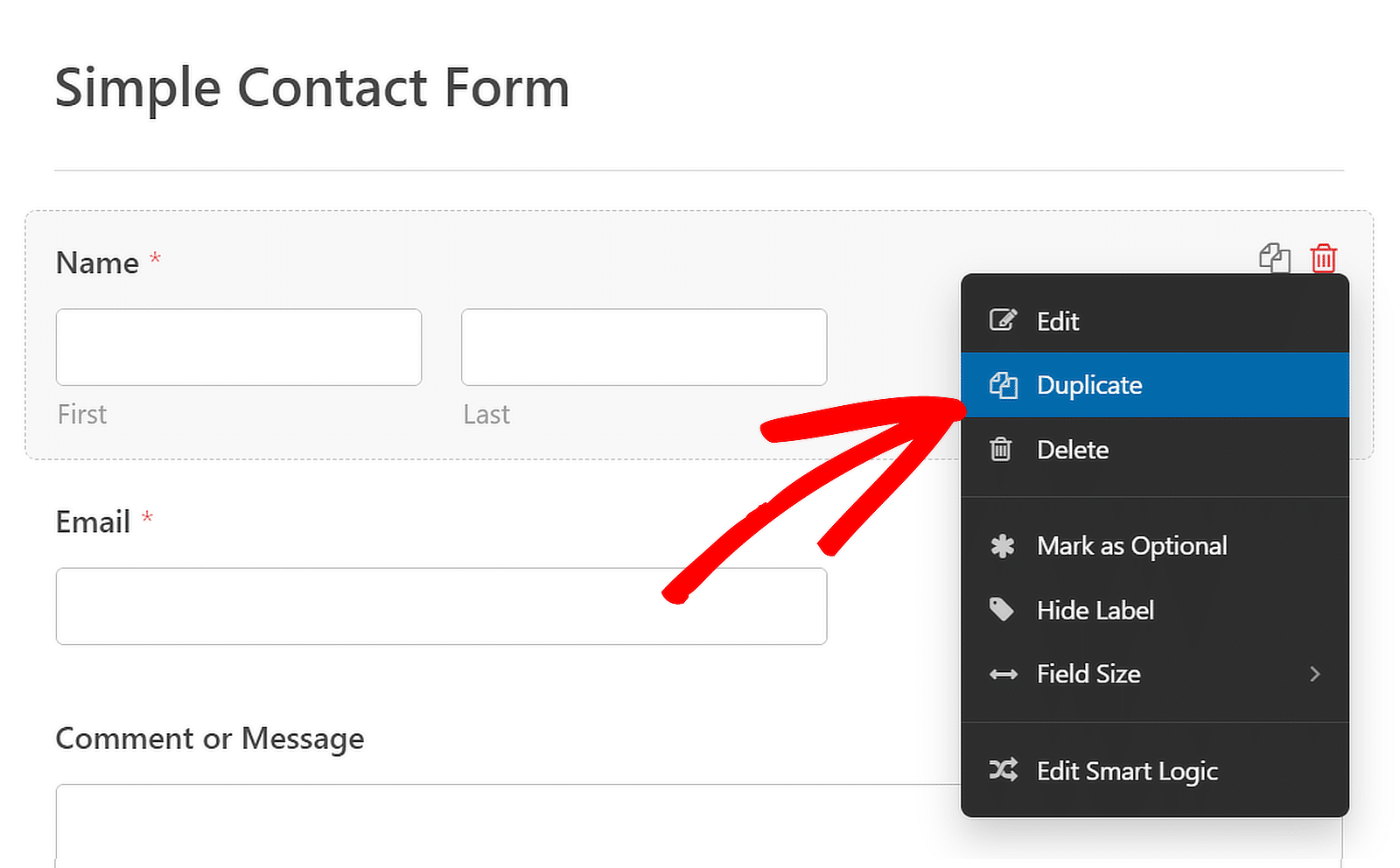
Sie können ein Feld auch wiederholbar machen, indem Sie das Wiederholfeld einfügen und dann seine Anzeige und sein Layout konfigurieren.
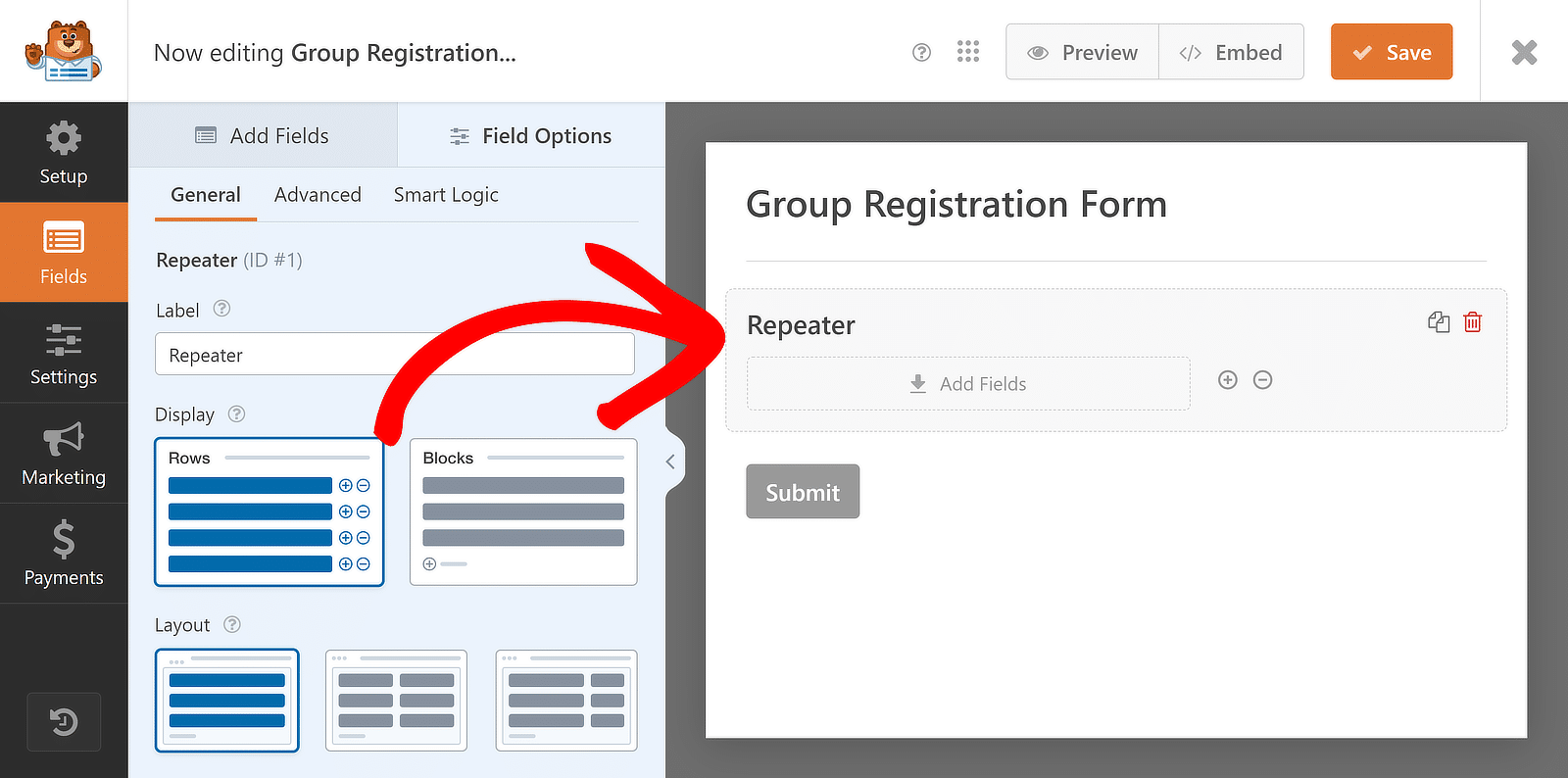
Dann können Sie verschiedene Felder einzeln in die Drop-Zonen des Repeater-Feldes ziehen und ablegen, um das gesamte Feld wiederholbar zu machen!
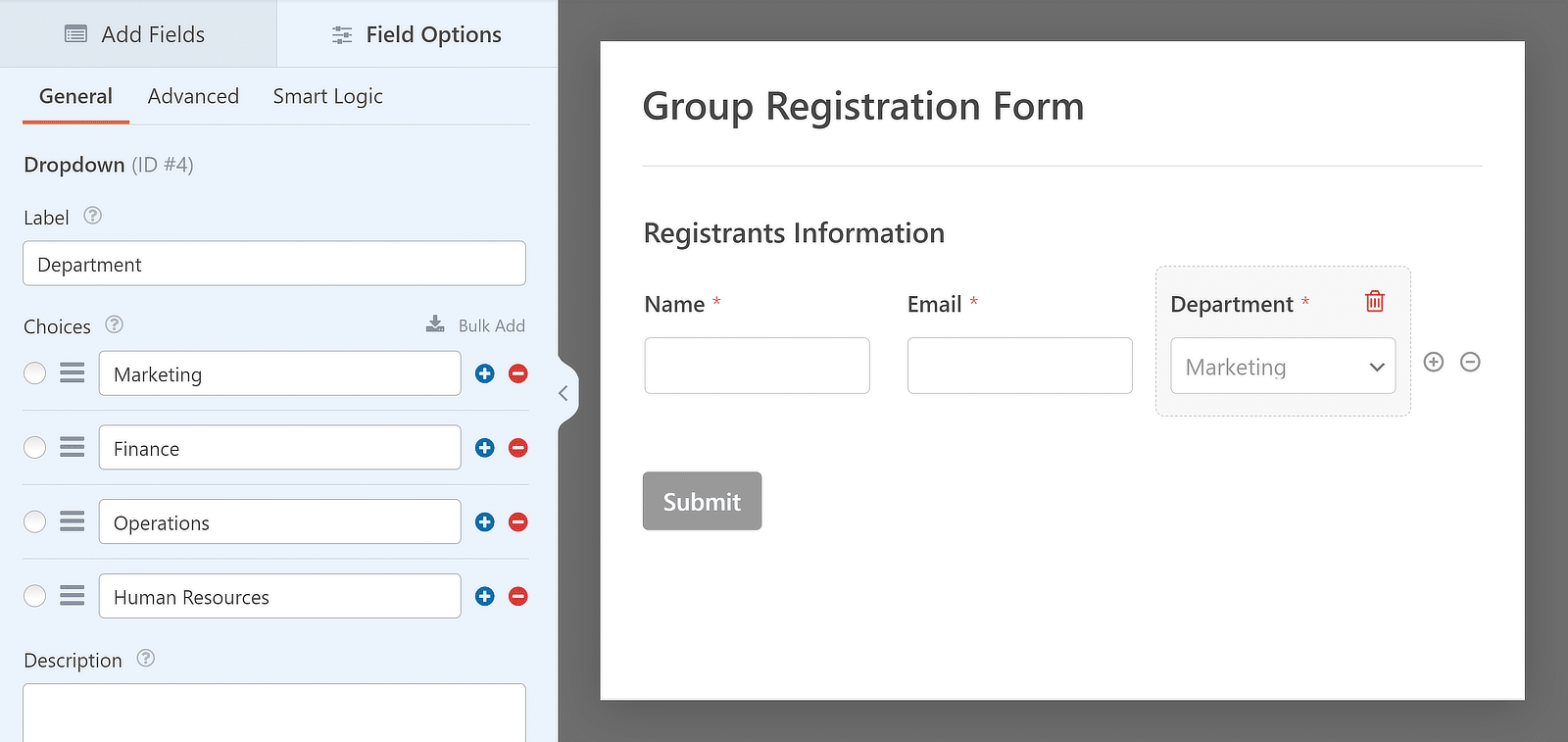
Mit dieser Funktion lassen sich komplexe Formulare schnell erstellen, wodurch der Zeitaufwand für sich wiederholende Aufgaben verringert wird.
5. Formular-Suchmaschine
Mit dem Form Locator können Sie alle Ihre Formulare leicht finden und verwalten, ohne verschiedene Bereiche Ihrer Website durchsuchen zu müssen.
Um alle Ihre Formulare im WordPress-Verwaltungsbereich anzuzeigen, gehen Sie zu WPForms " Alle Formulare. Dadurch gelangen Sie auf die Seite Formularübersicht.
Hier sehen Sie eine Liste aller Formulare auf Ihrer Website, zusammen mit ihren Shortcodes, dem Erstellungsdatum und der Anzahl der Einträge.
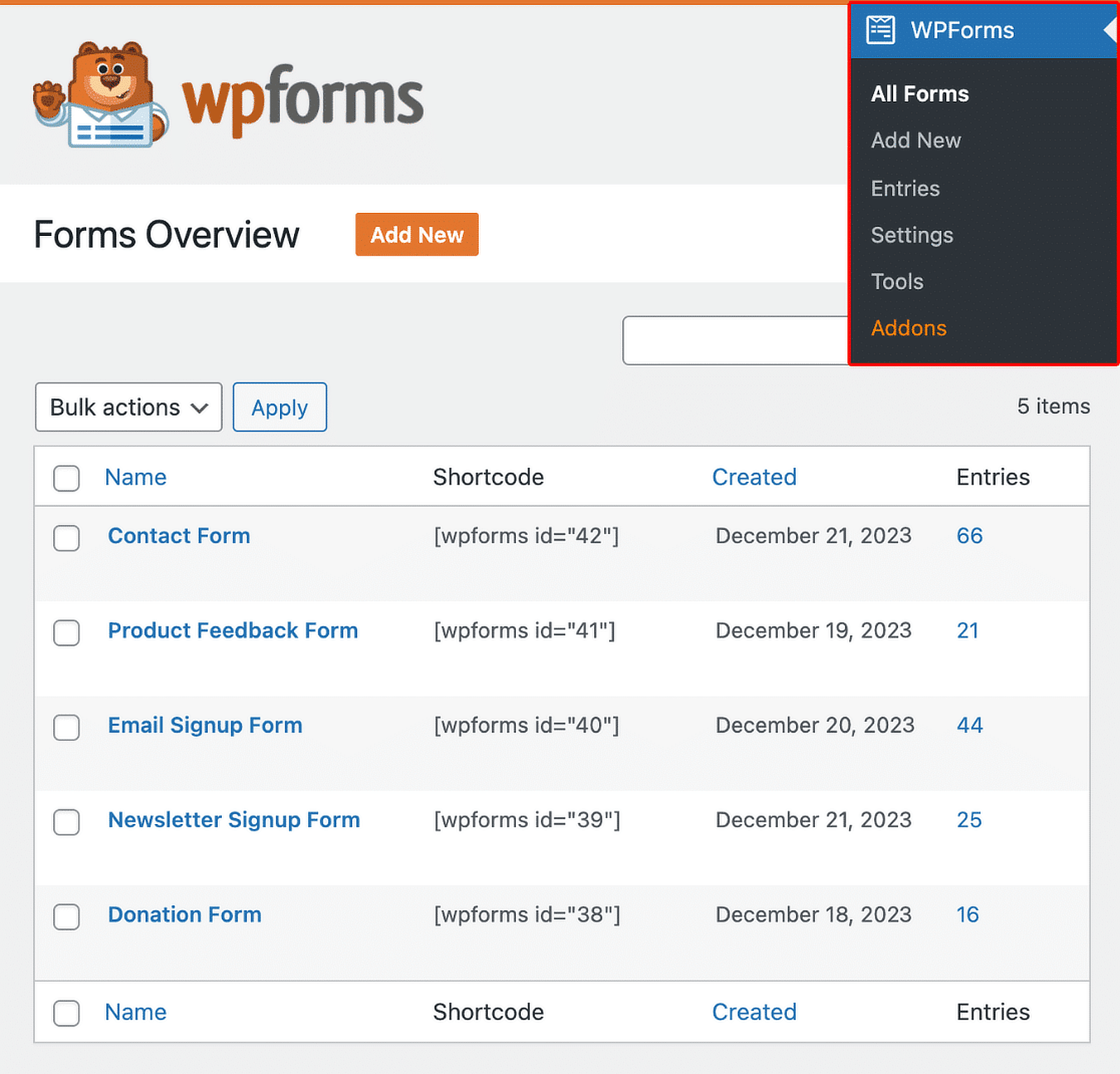
Diese Funktion hilft Ihnen, Ihre Formulare zu organisieren und zugänglich zu halten, damit Sie schnell Aktualisierungen vornehmen oder Einreichungen verfolgen können.
6. Duplizierte Formulare
Sie können zwar über die Seite Formularübersicht auf alle Ihre Formulare zugreifen, aber Sie können ein Formular auch duplizieren.
Um Zeit und Mühe zu sparen, können Sie ein bestehendes Formular kopieren, anstatt jedes Mal ein neues zu erstellen.
Sobald Sie sich auf der Seite Formularübersicht befinden, bewegen Sie den Mauszeiger über den Namen eines einzelnen Formulars und klicken Sie auf die Schaltfläche Duplizieren.
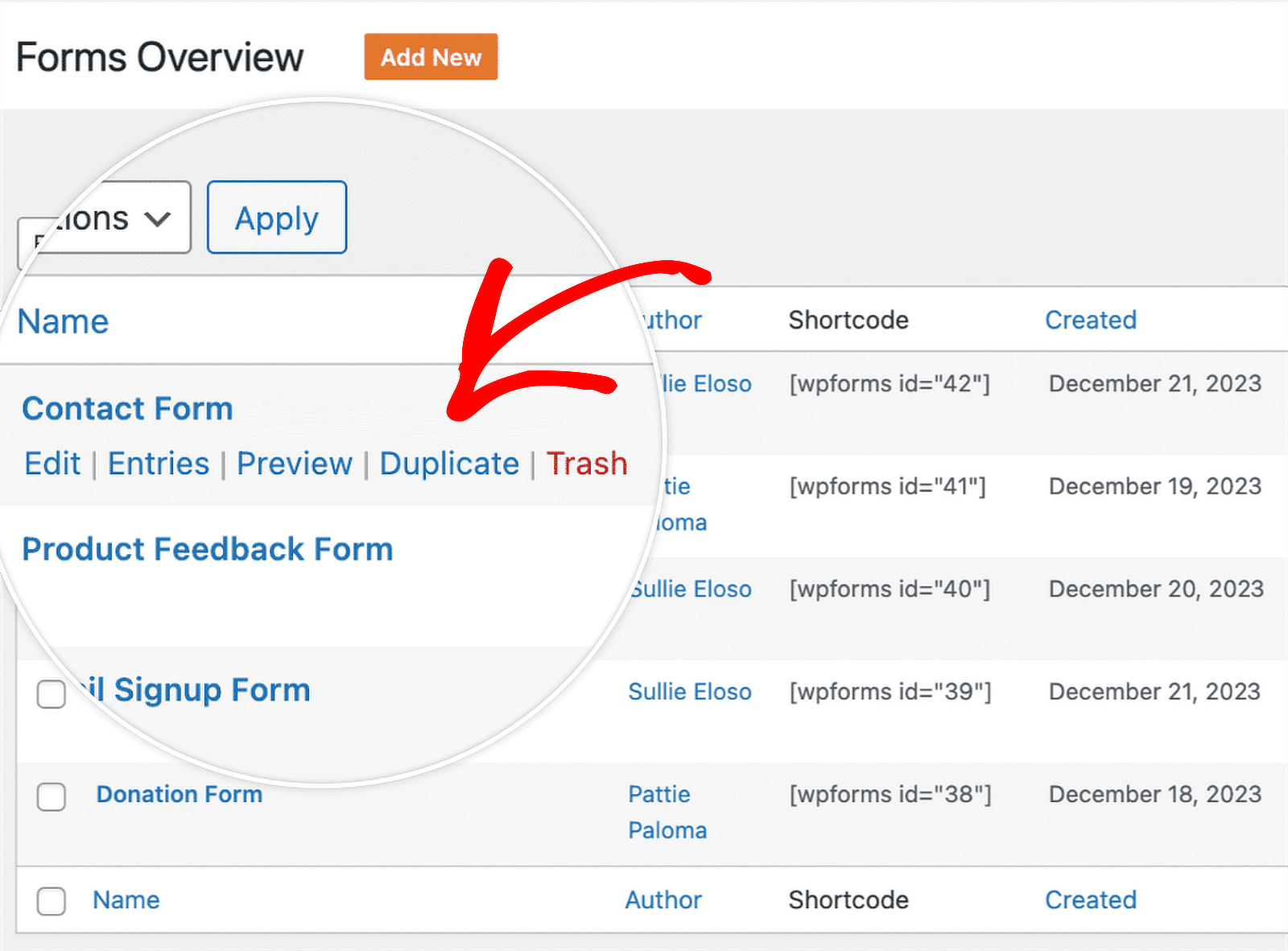
Dies ist besonders nützlich, wenn Sie ähnliche Formulare mit nur wenigen Änderungen benötigen. Es erspart Ihnen die Mühe, jedes Formular einzeln einzurichten.
7. Formularüberarbeitungen
Haben Sie jemals Änderungen an einem Formular vorgenommen und sich gefragt, ob Sie zu einer früheren Version zurückkehren können? Mit WPForms können Sie das ganz einfach tun!
Sobald Sie mindestens einmal Änderungen an Ihrem Formular vorgenommen und gespeichert haben, können Sie auf die Funktionen zur Formularüberarbeitung zugreifen.
Klicken Sie dazu auf das Symbol für Formularrevisionen in der linken unteren Ecke des Formularerstellers, um das Fenster für Formularrevisionen zu öffnen.
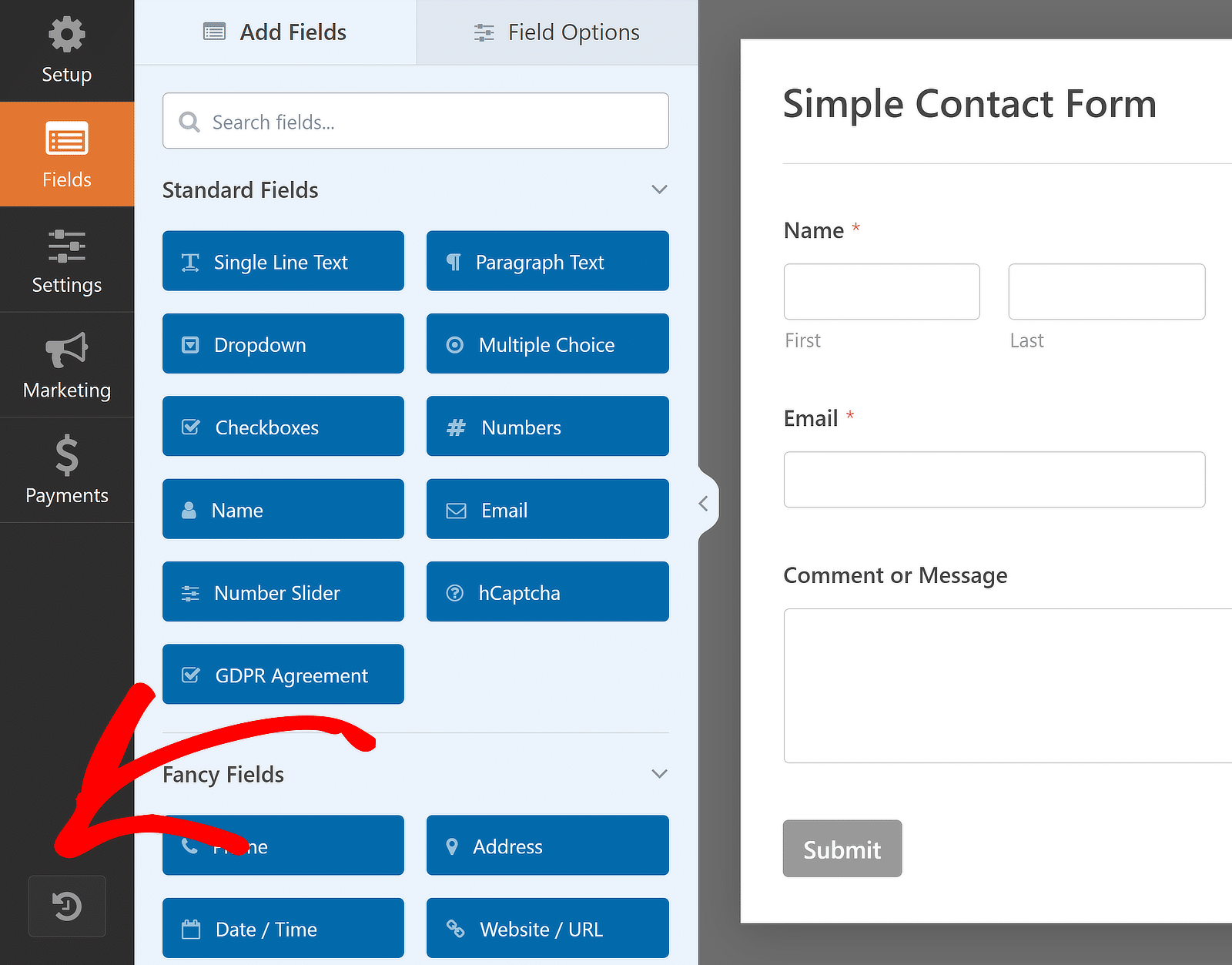
Oben sehen Sie die aktuelle Version Ihres Formulars, gefolgt von einer Liste aller gespeicherten Überarbeitungen, geordnet nach dem Zeitpunkt ihrer Speicherung.
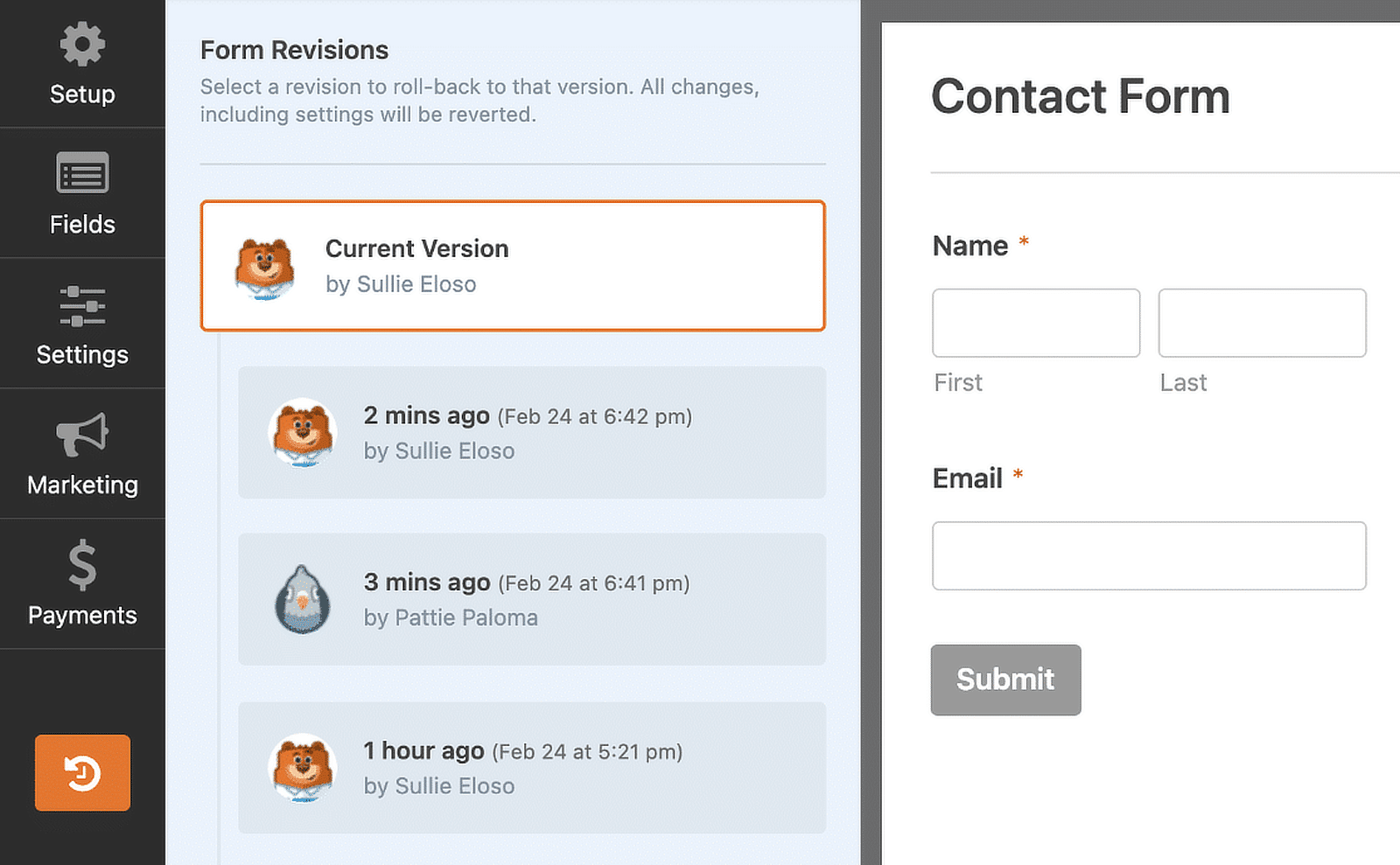
Klicken Sie auf eine bestimmte Revision, um deren Details anzuzeigen. Sie können dann wählen, ob Sie die ausgewählte Revision wiederherstellen oder zur aktuellen Version zurückkehren möchten.
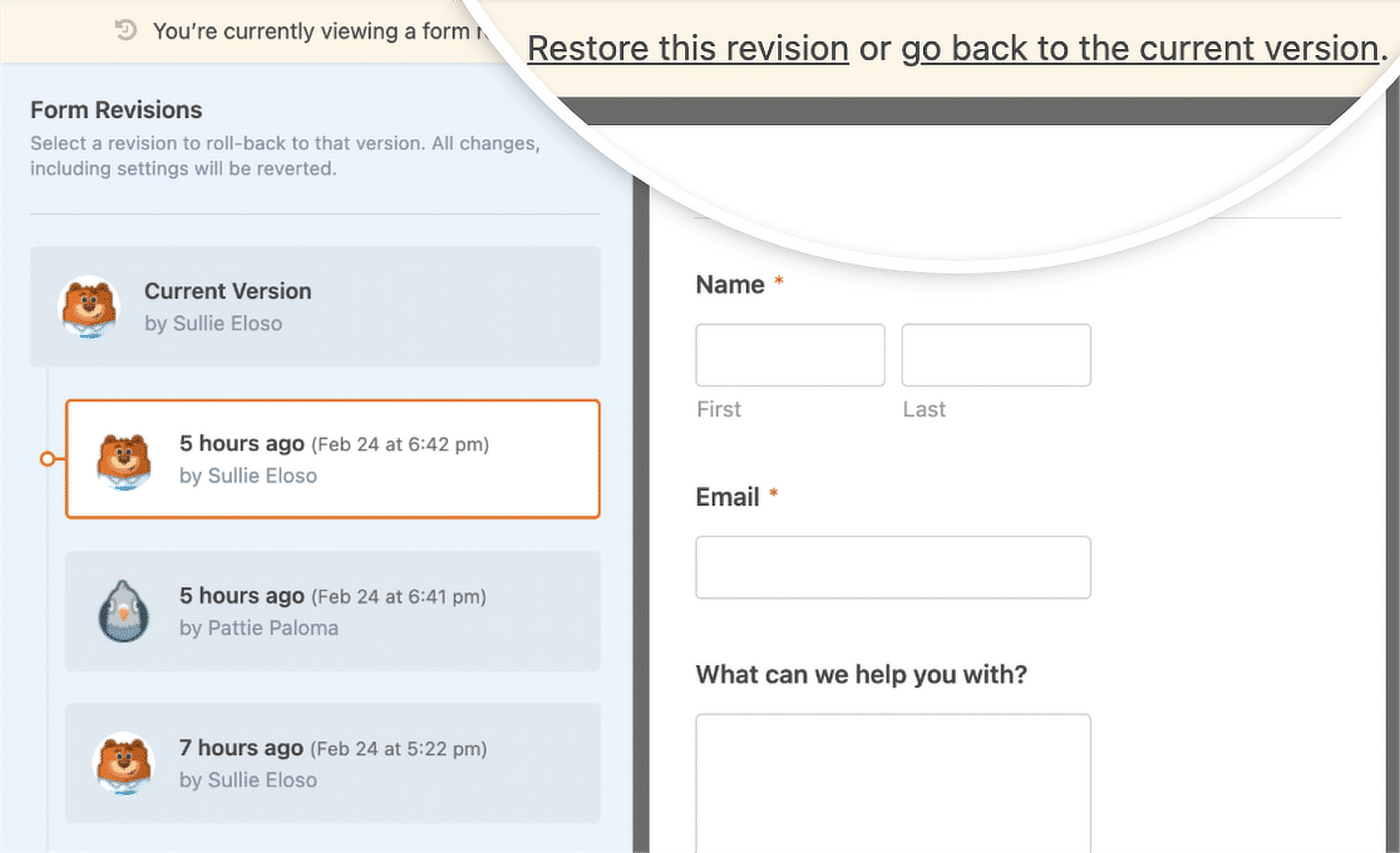
8. Formular Import/Export
Eine weitere zeitsparende Funktion von WPForms ist die Möglichkeit, Ihre Formulare auf eine andere Website zu verschieben, ohne dass sie neu erstellt werden müssen.
Wenn Sie ein Formular exportieren möchten, müssen Sie nur zu WPForms " Tools navigieren und auf die Registerkarte Export klicken.
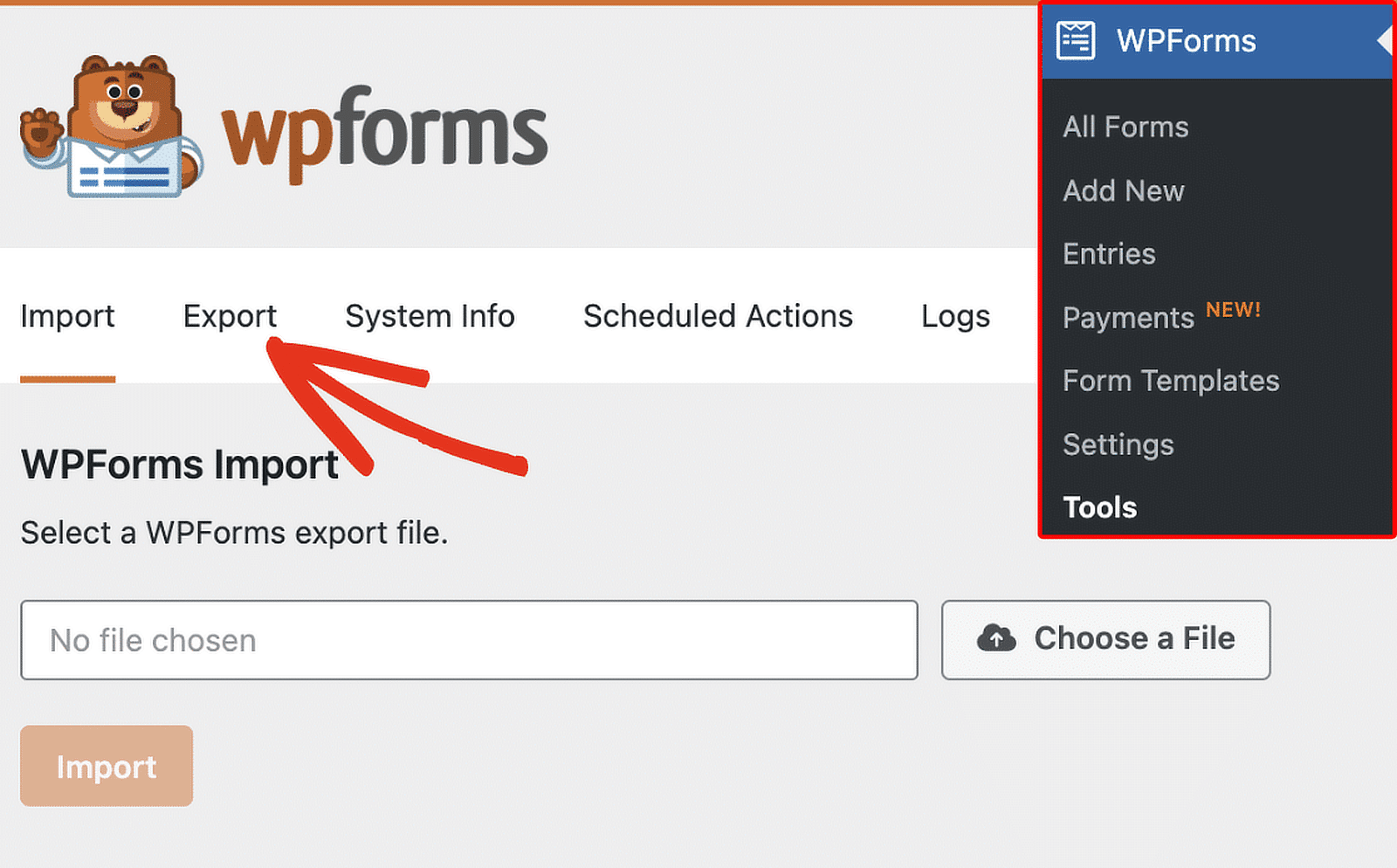
Blättern Sie auf der Registerkarte Export zum Abschnitt Formularexport, klicken Sie auf die Dropdown-Liste Formular(e) auswählen, um Ihre Formulare auszuwählen, und klicken Sie dann auf die Schaltfläche Export.
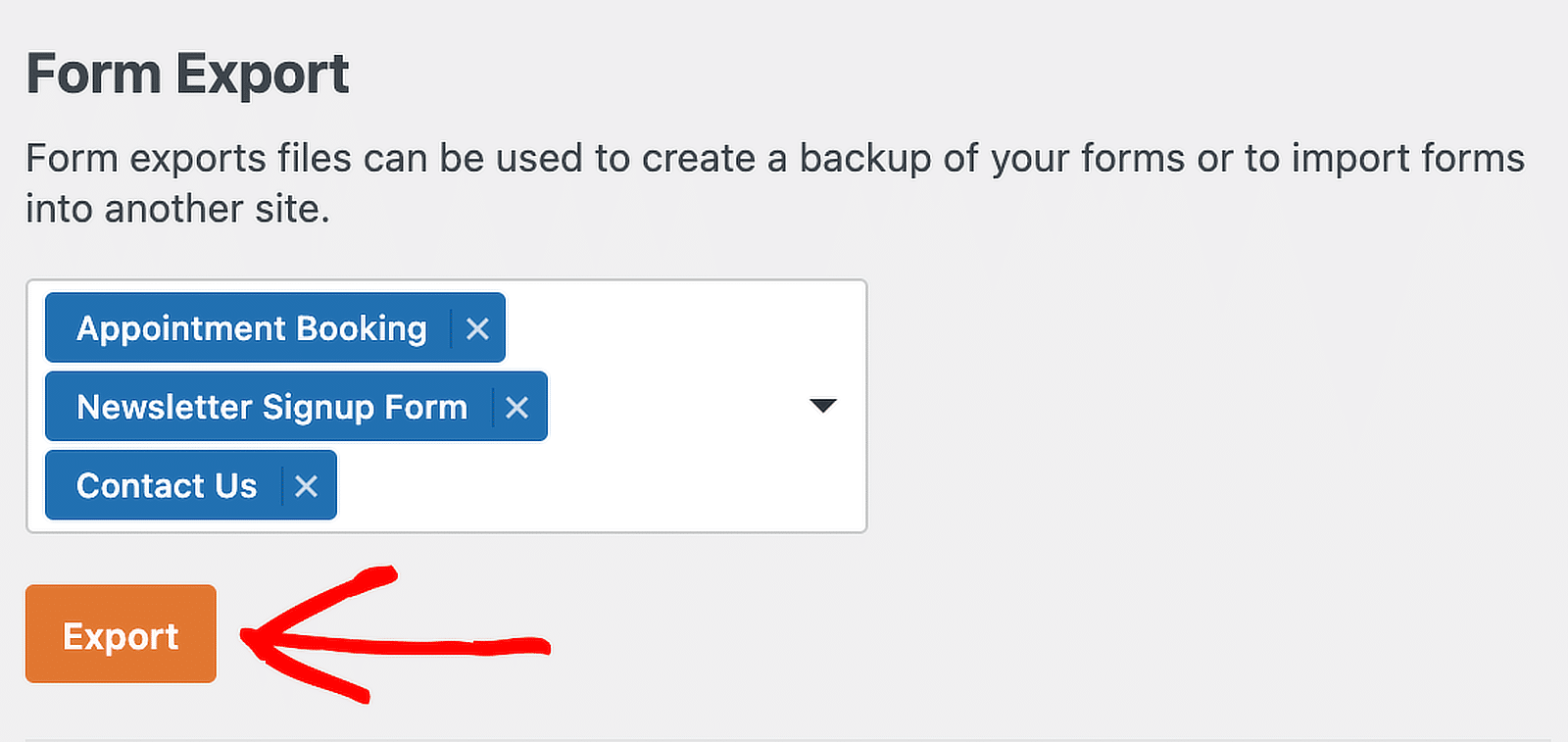
Auch das Importieren eines Formulars ist mit dem Formular-Plugin denkbar einfach. Gehen Sie einfach zu WPForms " Tools und klicken Sie auf die Registerkarte Import.
Klicken Sie dann auf die Schaltfläche Datei auswählen, um die Datei auf Ihrem Computer auszuwählen, die das oder die Formulare enthält, die Sie importieren möchten.
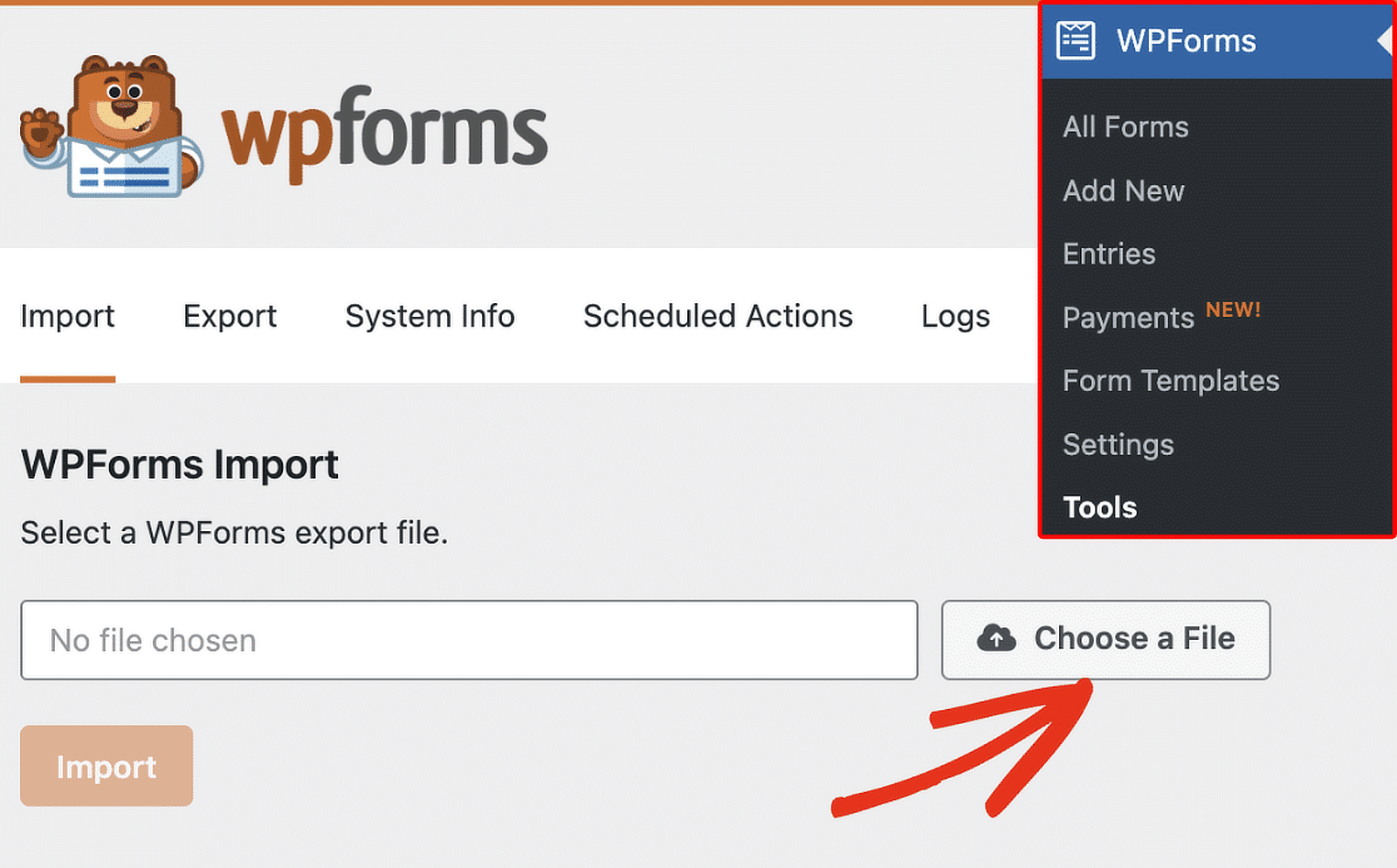
Nachdem Sie die Datei ausgewählt haben, klicken Sie auf die Schaltfläche Importieren. Daraufhin wird ein Hinweis mit einem Link zur Seite Formularübersicht angezeigt, auf der Sie die importierten Formulare sehen können.
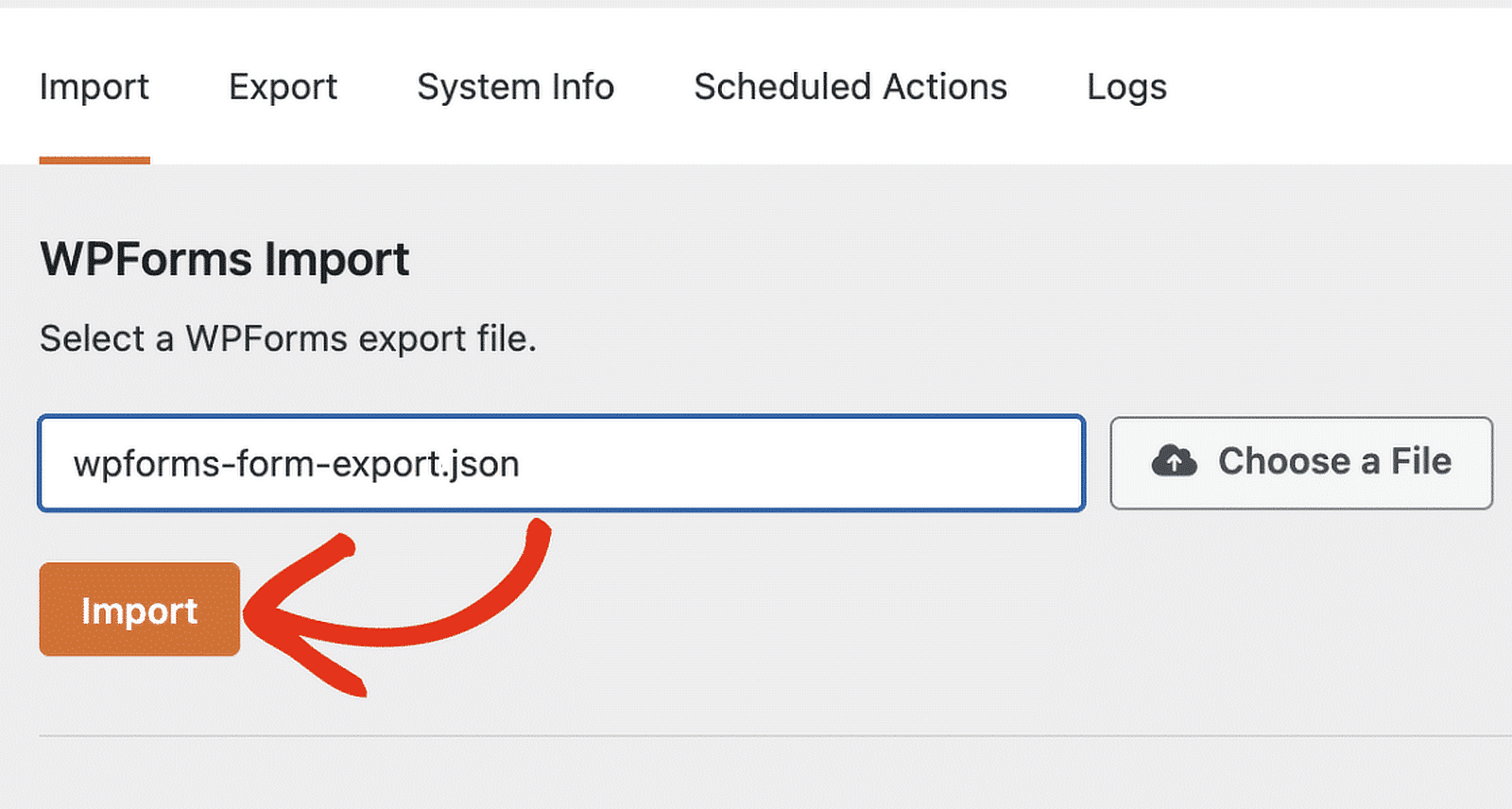
Diese Werkzeuge von WPForms sind unglaublich nützlich für die Migration Ihrer Formulare von verschiedenen Websites und Plugins!
9. Styling-Optionen
Die Gestaltung von WPForms mit dem Block-Editor ist eine großartige Möglichkeit, Zeit zu sparen, und ermöglicht es Ihnen, das Erscheinungsbild von Formularen auf einfache Weise anzupassen, ohne Code zu kennen.
Sie müssen lediglich ein neues Formular erstellen und es zu einem Beitrag oder einer Seite hinzufügen. Klicken Sie dann im Block-Editor auf das Formular, um weitere Gestaltungsoptionen für den WPForms-Block aufzurufen.
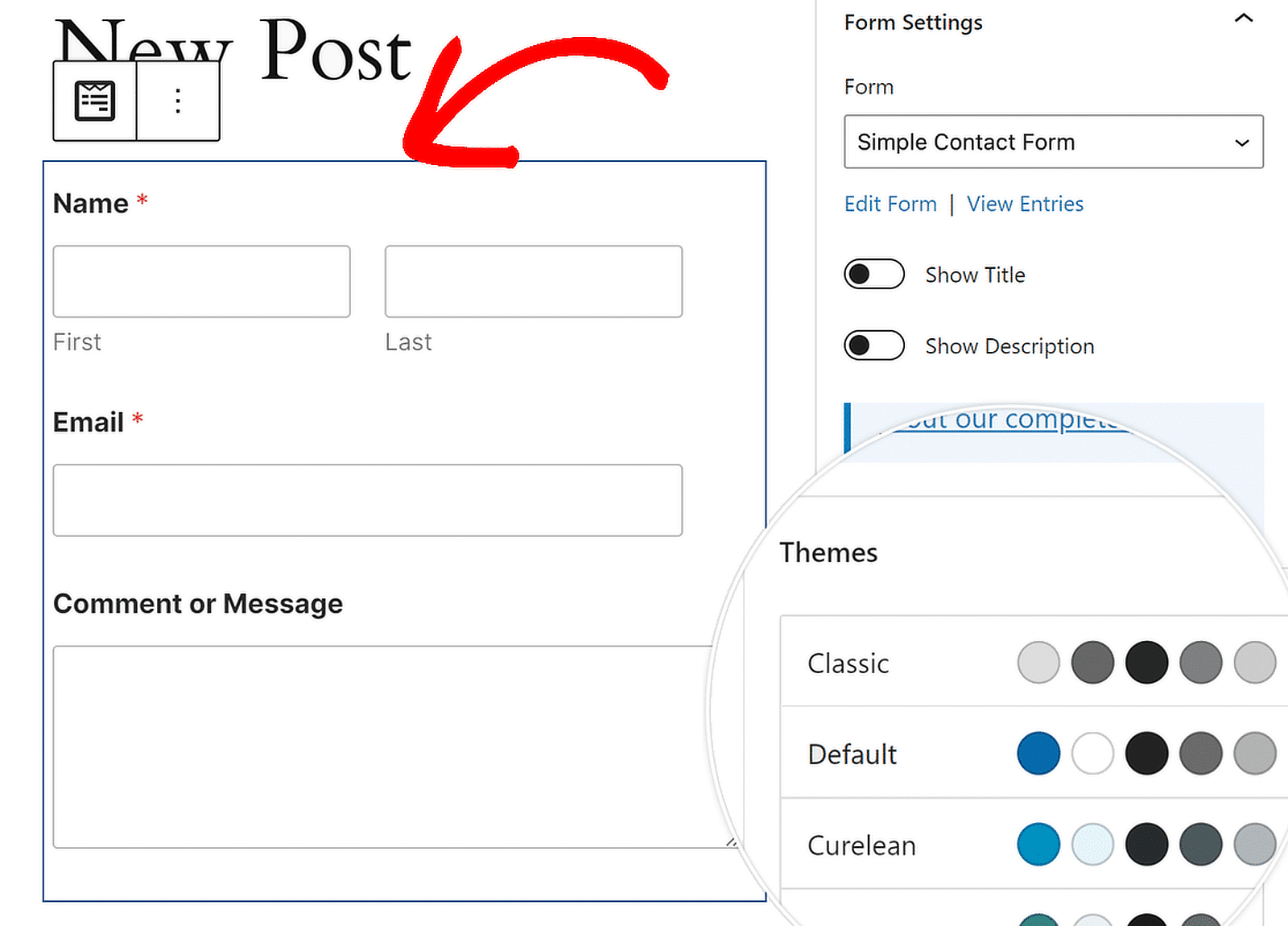
Mit den Einstellungen des WPForms-Blocks können Sie das Farbthema, die Formularfelder, Beschriftungen, Schaltflächen sowie die Container- und Hintergrundstile ändern.
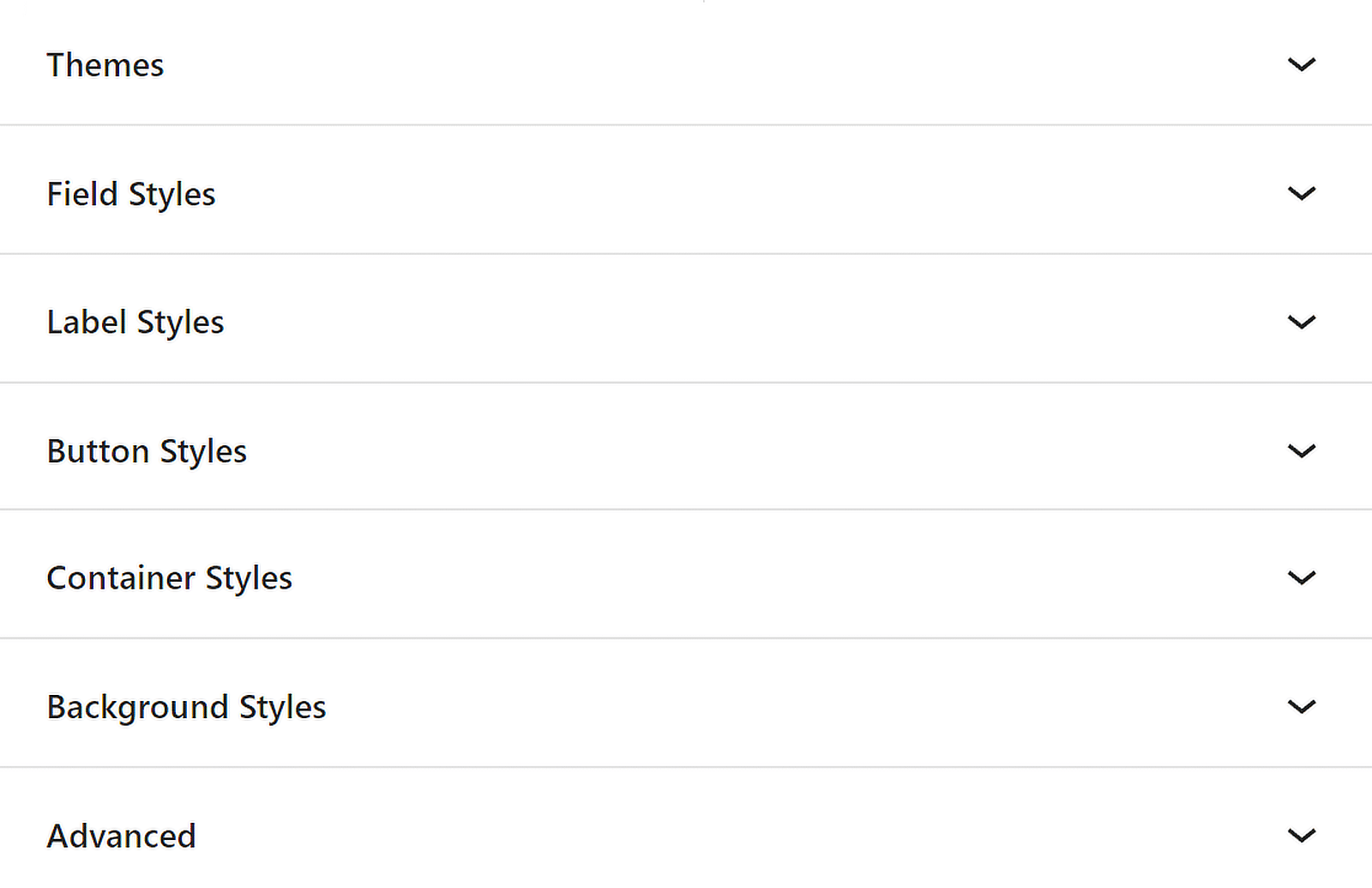
Das bedeutet, dass Sie Ihre Formulare schnell personalisieren und so gestalten können, dass sie genau so aussehen, wie Sie es wünschen, und dass sie zum Design Ihrer Website passen.
10. Intelligente Tags
Smart Tags sind eine weitere fantastische Zeitersparnis in WPForms. Sie ermöglichen es Ihnen, dynamisch Inhalte zu Ihren Formularen und Benachrichtigungen hinzuzufügen.
Navigieren Sie zu den Einstellungen im Form Builder und öffnen Sie Benachrichtigungen oder Bestätigungen dort, wo Sie ein Smart Tag hinzufügen möchten.
Um ein Smart Tag einzufügen, klicken Sie im Einstellungsfenster auf den Link Smart Tags anzeigen. Daraufhin wird eine Liste der verfügbaren Smart Tags geöffnet, wie das unten gezeigte {admin_email}.
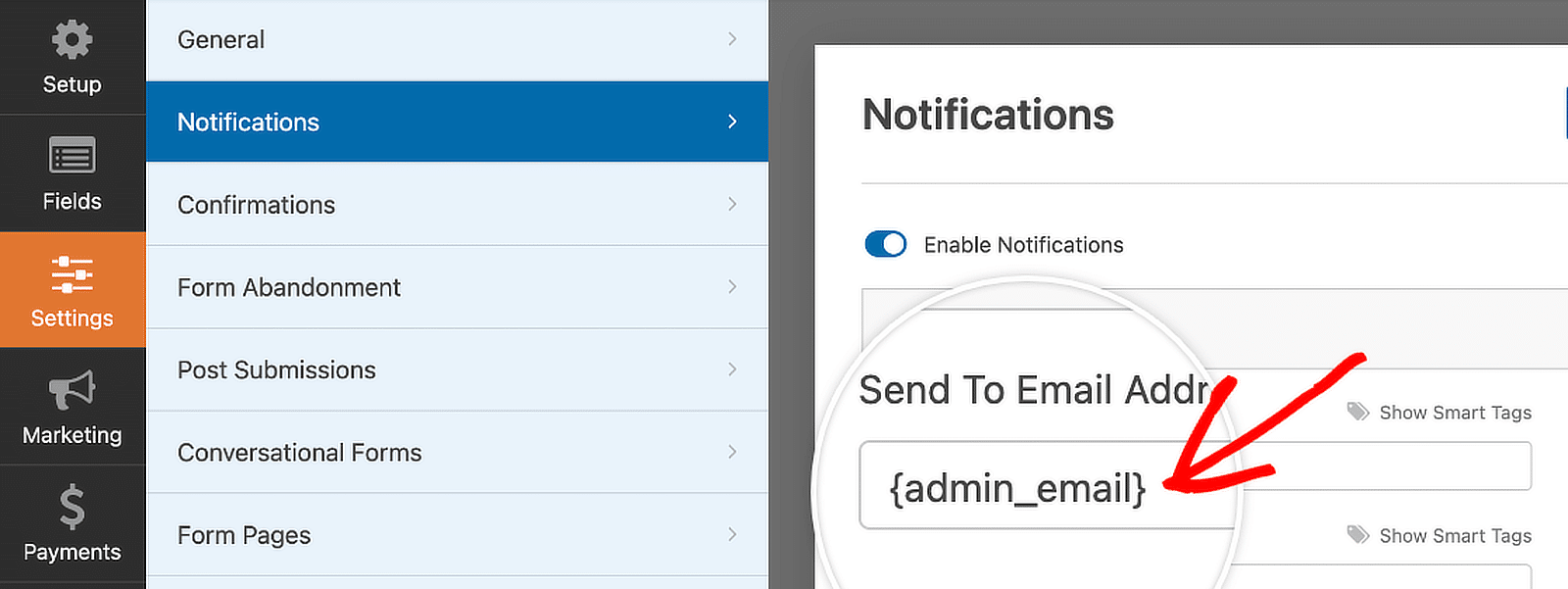
Durch die Verwendung von Smart Tags können Sie Ihre Formulare dynamischer und benutzerfreundlicher gestalten und so Zeit und Mühe bei der Verwaltung von Formularantworten und Benachrichtigungen sparen.
FAQs über zeitsparende Tipps für WPForms-Benutzer
Zu lernen, wie man mit WPForms Zeit sparen kann, ist ein beliebtes Thema unter unseren Lesern. Hier finden Sie Antworten auf einige häufig gestellte Fragen dazu:
Wie speichert man den Fortschritt in einem WordPress-Formular?
WPForms bietet ein Save and Resume Addon, das es den Benutzern ermöglicht, ihren Fortschritt zu speichern und später fortzusetzen. Diese Funktion ist besonders nützlich für lange Formulare. Um sie zu aktivieren, gehen Sie zu den Formulareinstellungen und aktivieren Sie die Option "Speichern und Fortsetzen".
Wo werden WPForms-Einträge gespeichert?
Sie können Einträge im WPForms-Dashboard unter dem Abschnitt "Einträge" anzeigen und verwalten. Um mehr zu erfahren, lesen Sie diesen Leitfaden auf Wo geht WPForms Daten? [Anleitung für Anfänger].
Ist WPForms besser als Contact Form 7?
WPForms ist aufgrund seines benutzerfreundlichen Drag-and-Drop-Builders, seiner umfangreichen Funktionen und seines hervorragenden Supports weitaus besser als Contact Form 7. Es vereinfacht die Erstellung und Verwaltung von Formularen, was es zu einer bevorzugten Wahl für viele Benutzer wie Mark Marshall macht, der WPForms speziell deshalb gewählt hat, weil es Leistung mit Benutzerfreundlichkeit kombiniert.
Wie kann ich WPForms-Einträge kostenlos einsehen?
In WPForms Lite werden Ihre Formulardaten per E-Mail gesendet. Wenn Sie auf Pro aktualisieren, werden die Formulardaten in Ihrer WordPress-Datenbank gespeichert. Gehen Sie zu WPForms " Einträge, um alle Eingaben zu sehen, die über Ihre Formulare gemacht wurden.
Gibt es eine kostenlose Version von WPForms?
Ja, WPForms bietet eine kostenlose Version namens WPForms Lite. Sie enthält grundlegende Funktionen, die es Ihnen ermöglichen, einfache Formulare ohne Kosten zu erstellen und zu verwalten.
Als nächstes erfahren Sie, wie Sie Spam mit dem Kontaktformular über WPForms stoppen können.
Möchten Sie Spam in Kontaktformularen für immer beseitigen? Viele von uns haben sich schon darüber geärgert und nach einer Möglichkeit gesucht, den Spam zu stoppen. Schauen Sie sich diesen Leitfaden für Informationen über alle Anti-Spam-Tools in WPForms zur Verfügung!
Erstellen Sie jetzt Ihr WordPress-Formular
Sind Sie bereit, Ihr Formular zu erstellen? Starten Sie noch heute mit dem einfachsten WordPress-Formularerstellungs-Plugin. WPForms Pro enthält viele kostenlose Vorlagen und bietet eine 14-tägige Geld-zurück-Garantie.
Wenn dieser Artikel Ihnen geholfen hat, folgen Sie uns bitte auf Facebook und Twitter für weitere kostenlose WordPress-Tutorials und -Anleitungen.